Сервис «1С:Распознавание первичных документов» распознает скан-образы или фотографии первичных документов и готовит их для ввода в информационную базу пользователя. Начиная с версии 3.0.106.60 «1С:Бухгалтерии 8» сервис доступен и в программе, установленной на компьютере пользователя (в локальной версии). Для работы сервиса достаточно выполнить несложные настройки и обеспечить доступ в интернет. Эксперты 1С рассказывают о новых возможностях программы.
Начиная с версии 3.0.106.60 в «1С:Бухгалтерии 8» можно создавать типовые документы программы по их скан-образам или фотографиям. В настоящее время автоматизирован ввод счетов на оплату, товарных накладных (ТОРГ-12), счетов-фактур, актов, универсальных передаточных документов (УПД). Список типовых документов, которые можно ввести в информационную базу, используя их изображения, планируется расширять. Для загрузки в программу документ достаточно отсканировать или сфотографировать специальным мобильным приложением.
Как изменить программы по умолчанию
Подключиться к сервису 1С:Распознавание первичных документов могут зарегистрированные пользователи Портала 1С:ИТС. Распознавание первых 250 страниц предоставляется бесплатно. Подробнее об условиях предоставления сервиса см. на 1С:ИТС и странице сервиса .
Настройка распознавания документов
Чтобы сервис распознавания документов стал доступен пользователю, нужно включить соответствующие настройки программы. Из раздела Администрирование по гиперссылке Настройки распознавания документов следует перейти в одноименную форму и установить флаг Использовать распознавание документов (рис. 1).
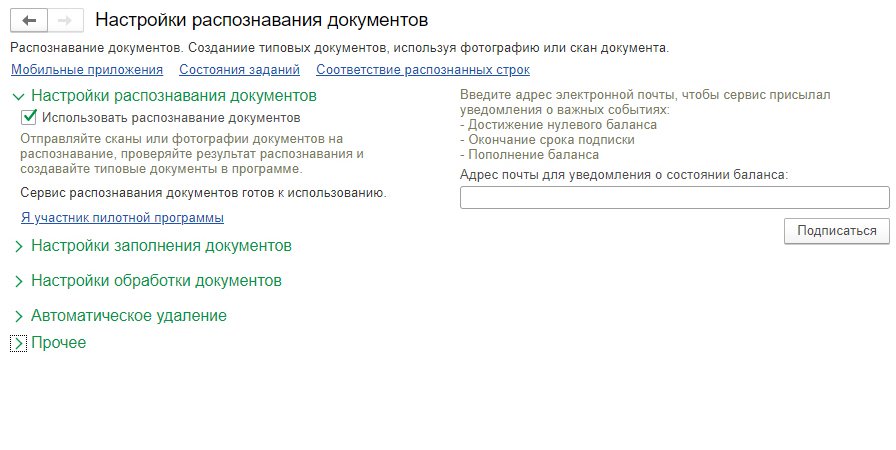
Рис. 1. Настройки распознавания документов
В простом интерфейсе перейти к настройкам распознавания документов можно из раздела Настройки (Еще — Другие настройки — Администрирование — Настройки распознавания документов).
Переход к сервису распознавания документов осуществляется:
- в полном интерфейсе — из раздела Покупки или раздела Продажи по гиперссылке Загрузить документы из сканов (фото);
- в простом интерфейсе — из раздела Документы — Основное по команде Загрузить — Из скана (фото).
В открывшейся форме Распознавание документов следует перейти по ссылке Подключить сервис, расположенной в верхнем левом углу, для авторизации на Портале 1С:ИТС. На Портале 1С:ИТС можно получить бесплатный разовый тестовый тариф на 250 страниц или приобрести дополнительный пакет страниц. Для пользователей сервиса «1С:Предприятие 8 через Интернет» авторизация не потребуется.
После авторизации гиперссылка, расположенная в верхнем левом углу формы Распознавание документов, отражает текущее состояние расчетов в сервисе (см. рис. 2).
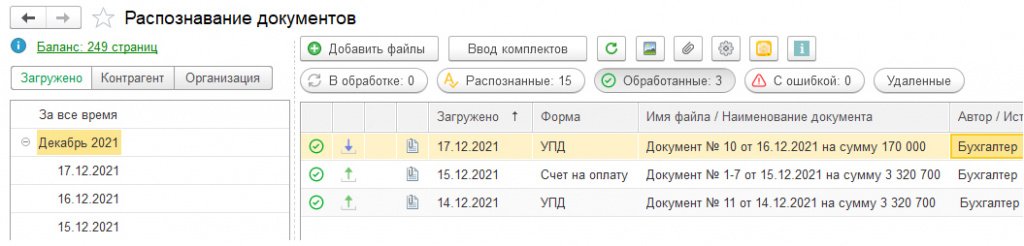
Как изменить программу открытия файла по умолчанию
Рис. 2. Результаты распознавания и загрузки документов
Загрузка документов в учетную систему
Сеанс работы в сервисе Распознавание документов запускается по команде Добавить файлы (рис. 2) и состоит из нескольких этапов.
На первом этапе следует выбрать файлы с изображением документов. Для этого используется стандартный диалог выбора файлов с диска (кнопка Добавить). Загружать можно изображения в форматах JPEG, PNG, BMP, одностраничные изображения в формате TIFF, документы в формате PDF, включая многостраничные, файлы в форматах MS Word и MS Excel, архивы в формате ZIP, содержащие вышеназванные файлы. В рамках одного сеанса можно загрузить произвольное количество файлов.
На втором этапе выполняется распознавание изображения. По команде Распознать сервис извлекает документы из загруженного файла, на основании которых в дальнейшем будут создаваться учетные документы 1С.
В списке распознаваемых документов появляются новые записи в статусе В обработке. Процесс распознавания файлов может потребовать определенного времени. Если распознавание выполнено успешно, документу присваивается статус Распознанный. Для каждого извлеченного документа автоматически определяется его признак (входящий или исходящий), форма (например, УПД или Счет на оплату) и его наименование.
Нераспознанным файлам присваивается статус С ошибкой. Распознанные документы требуют дополнительной обработки. На этом этапе необходимо проверить реквизиты распознанного документа (номер, дату, сумму), а также ввести недостающие сведения (например, указать контрагента, если он не был сопоставлен автоматически).
Также потребуется заполнить реквизиты новых номенклатурных позиций и ввести их в справочник Номенклатура. Значительную часть работы по распознаванию и сопоставлению документов сервис выполняет автоматически. Пользователю остается только проверить или исправить те реквизиты, на которые сервис обращает его внимание. Новую номенклатуру сервис позволяет создавать через групповой ввод, что существенно ускоряет процесс.
Завершающим этапом является ввод подготовленного документа в информационную базу. По команде Создать для создаваемого учетного документа следует выбрать его тип (например, Товары (накладная), Услуги (акт), Товары, услуги, комиссия). При этом в информационной базе либо создается новый учетный документ, либо к найденному существующему документу прикрепляется его сканированное изображение. Статус распознанного документа принимает значение Обработанный.
Результаты распознавания и загрузки документов сохраняются в форме Распознавание документов (рис. 2).
Распознавание комплектов документов
Сервис поддерживает распознавание комплектов документов — группу документов, логически связанных друг с другом и отражающих одну хозяйственную операцию, например:
- Счет на оплату, ТОРГ-12 и Счет-фактуру;
- Счет на оплату, Акт об оказании услуг и Счет-фактуру.
Совместная обработка комплектов значительно сокращает трудозатраты на распознавание и загрузку документов. Список поддерживаемых комплектов расширяется с выходом очередных версий.
Работа с комплектами поддерживается в двух вариантах:
- через специальное рабочее место по обработке комплектов. По кнопке Ввод комплектов открывается форма Список комплектов, где автоматически формируются комплекты документов, которые поддерживает сервис (рис. 3). Если комплект не был сформирован автоматически, то его можно создать вручную. Если комплект был сформирован неправильно, то его можно отредактировать или удалить. Для сохранения созданного комплекта (всех созданных комплектов) следует нажать на кнопку Создать (Создать все);
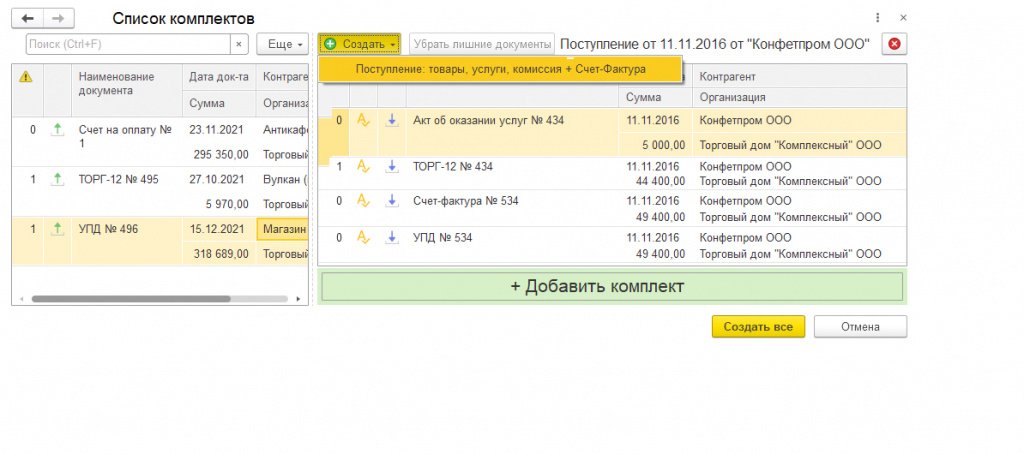
Рис. 3. Обработка комплектов документов
- через создание комплекта из текущего активного распознанного документа. При открытии формы распознанного документа сервис проверяет наличие комплектных документов. В случае обнаружения комплектных документов система выводит окно создания комплекта, где следует подтвердить наименование создаваемых документов учетной системы и необходимость прикрепления к ним сканированных изображений. По кнопке Создать документы в информационной базе создаются документы в соответствии с выбранными опциями. Распознанные документы, вошедшие в комплект, помечаются как Обработанные.
В ближайшее время в «1С:Бухгалтерии 8» будет поддержан групповой ввод документов. Такая возможность существенно повысит эффективность процесса обработки большого количества распознанных документов и создания на их основе учетных документов в информационной базе. Об изменениях мы сообщим дополнительно. Следите за новостями на сайте БУХ.1С.
Подключение мобильного приложения
Для загрузки изображений документов вместо сканера можно использовать мобильный телефон. Для этого необходимо установить мобильное приложение 1С:Сканер документов и подключить его к информационной базе.
Помощник подключения мобильного приложения можно открыть:
- из формы Настройки распознавания документов, перейдя по ссылке Мобильные приложения;
- из формы Распознавание документов — по кнопке с желтой пиктограммой, расположенной в верхней командной панели справа.
В открывшейся форме Мобильные приложения сначала следует выбрать команду Загрузить мобильное приложение. Для загрузки мобильного приложения в смартфон достаточно отсканировать QR-код, выведенный в форме загрузки, или перейти в магазин приложений. Мобильное приложение 1С:Сканер документов поддерживается для iOS и Android (доступно в App Store и Google Play).
Загрузить мобильное приложение на свой телефон могут не только сотрудники организации, но и представители ее контрагентов, которые в этом случае смогут оперативно передавать первичные документы в информационную базу организации.
Чтобы подключить к информационной базе мобильное приложение, установленное на телефоне сотрудника, следует выбрать команду Добавить.
В открывшейся карточке клиента мобильного приложения следует указать:
- наименование клиента, например Ф.И.О. сотрудника, на телефоне которого установлено мобильное приложение;
- пользователя, который назначен ответственным за документы, полученные с этого установленного мобильного приложения.
В поле Ключ пользователя автоматически генерируется код подключения, который необходимо ввести в мобильное приложение (можно отсканировать QR-код, выведенный в карточке клиента мобильного приложения).
Теперь можно фотографировать и распознавать документы с помощью мобильного телефона. После распознавания документы автоматически загружаются в сервис распознавания документов в подготовленном для дальнейшей обработки виде.
Сервис распознавания документов обеспечивает безопасность работы с данными. Установленное мобильное приложение всегда можно отключить от информационной базы (например, если сотрудник уволился или потерял телефон).
При использовании сервиса распознавания документы обрабатываются только на серверах компании 1С и не передаются никаким третьим лицам. Таким образом гарантируется конфиденциальность информации.
Новые возможности программы позволят ускорить ввод первичных документов в информационную базу и минимизировать ошибки.
Подробнее о сервисе распознавания документов см. на Портале 1С:ИТС .
От редакции. Актуальную информацию о новых возможностях «1С:Бухгалтерии 8» редакции 3.0 и других программ 1С см. в справочнике «Информация об обновлениях «1С:Предприятие»» раздела «Инструкции по учету в программах «1С» .
Источник: buh.ru
Привязка приложения к файлам опреелённого типа [Решено]

Такой вопрос у меня:
В винде есть такая фишка, когда ты пытаешься открыть файл с неизвестным расширением, появляется диалог выбора приложения с галочкой «всегда использовать это приложение для файлов этого типа».
В Kubuntu тоже диалог с выбором приложения появляется, но нет галочки, чтобы запомнить.
К примеру мне нужно открывать файлы *.kdb с помощью программы keepassx, и каждый раз приходится вбивать имя этой проги в диалоге выбора приложения.
Как можно привязать определённое приложение к файлам с определённым расширением?
![]()
Bazilio — 23 Апрель, 2008 — 13:58

Вобщем думал, что долго буду решать этот вопрос и кто-нибудь раньше ответит.
Решение такое:
Если тип файла уже известен системе, то та самая галочка «запомнить связь с приложением для данного файла» есть. тоесть если у вас файлы *.htm открываются с помощью конкуерора, то несложно сделать так, чтобы они открывались с помощью файрфокса, например.
Если тип фала системе не известен, то делаем так:
- Кликаем правой кнопкой мыши по файлу
- выбираем пункт «свойства»
- в строке «тип» видим слово «неизвестный» и иконку
- кликаем по иконке
- в появившемся диалоге в секции «приоритет приложений» жмём «добавить»
- далее выбираем необходимое нам приложение и жмём окей
- это ещё не всё. опять жмём по файлу правой кнопкой мыши и выбираем пункт «открыть с помощью»
- теперь мы видим, что у нас есть галочка «запомнить связь с приложением для данного файла»
- жмём на неё и выбираем нужное приложение.
![]()
Soi-Fong — 23 Апрель, 2008 — 19:33

Правой кнопкой на файл кликаем в конкероре? Так у него в настройах есть возможность изменить для каждого типа файлов набор приложений.
И так еще к слову. В гноме или если быть точнее, в наутилусе, чтобы изменить приложение по умолчанию, надо на файл кликнуть правой кнопкой, выбрать «свойства», и на закладке «открывать в приложении», добавить нужное приложение (если его там нет), и поставить напротив него кружочег.
![]()
Bazilio — 24 Апрель, 2008 — 09:10

не знаю, как в конкероре, я его не использую, а в дельфине или в крусадере можно делать так, как я описал.
а вот в наутилусе похоже по-умному сделали ребята.
![]()
Гость — 28 Ноябрь, 2008 — 10:42
хмм. не думаю, что такое решение можно назвать умным. когда перед глазами файл конкретного типа, который необходимо ассоциировать, то безусловно, такой вариант можно назвать даже изящным. но когда производишь постустановочный тюнинг системы на рабочей станции, которая должна пойти с определенными дефолтными настройками конечному пользователю, изыскивать по файловой системе все возможные миме-типы, и прокликивать их на предмет ассоциирования с конкретными приложениями. извините, повеситься можно.
![]()
judge — 30 Апрель, 2011 — 12:54
![]()
mityukov — 28 Ноябрь, 2008 — 15:30

Ага, у меня этот «открыть с помощью» как-то неправильно работает..
Пример: хучу посмотреть виде-файл в _безGUIвом_ mplayer;
Открываю терминал:
$ cd /path/to/file/
$ mplayer filename.avi
Теперь хочу Dolphin приучить, чтобы avi’шки тоже таким-же плейером открывал^
$ which mplayer
(запомнил полный путь)
Открываем Dolphin -> В нем папку с видео -> Right-click какую-нить avi’шку.
Выбираем «Открыть с помощью», и в текстовом поле пишем полный путь до mplayer один-в-один, как выдала «which». Т.е., ну чтобы точно быть уверенным что та-самая команда!
Рез-тат: видео открывается все в том-же GUI MPlayer’е.
P.S.: не так актуально, после перехода на Vlc. Но вопрос остался.. Наверное, я где-то недогоняю особенности конфигурирования типов файлов в KDE4, или какие-то особенности Kubuntu как дистра.
![]()
Soi-Fong — 28 Ноябрь, 2008 — 16:39

На твою авишку выставлено несколько приложений, и у того, которое ты добавил, приоритет стал самым низким, зайти в настройки системы или в свойствах файла в кнопку и увидишь список и приоритет открытия программ.
![]()
mityukov — 15 Декабрь, 2008 — 13:14

Я, почему-то, подумал, что это был диалог «в чем открывать _прямо_сейчас_». Там-же можно было прочие опции выбрать, типа «открыть с терминалом». Но я уточню, когда дома буду 😉
![]()
Vampa — 28 Ноябрь, 2008 — 16:42

Да уж, в убунтах пакетный mplayer не отделим от своего GUI. К сожалению.
![]()
Гость — 10 Январь, 2009 — 13:49
а если случайно файл игры сделал рисунком?
![]()
Bazilio — 11 Январь, 2009 — 16:04

специально сделай его файлом игры
![]()
levich — 17 Ноябрь, 2009 — 00:33
ктонить знает где находится конфигурационный файл кед со всеми привязками?
![]()
alex286 — 30 Апрель, 2011 — 13:07
Источник: kubuntu.ru
Изменение атрибутов и свойств файлов и папок
За каждой папкой или файлом закреплены дата и время их создания, изменения и последнего доступа к ним, а также файловые атрибуты. Иногда бывает необходимым изменить эти значения. Изменение даты может понадобиться при скачивании файлов из Интернет и установки правильной даты, для сокрытия времени доступа к определенным ресурсам, при редактировании файлов для возвращения им правильной даты. Атрибуты файлов определяют дополнительные свойства файлов и иногда необходимо их изменение, в частности, может понадобится изменение архивного атрибута после резервного копирования. Ограниченные возможности для изменения вышеперечисленных свойств предоставляет операционная система, однако если вам нужно изменить разные свойства для большого количества объектов, например, изменить даты файлов или атрибуты папки, то вам не обойтись без специальных программ.
Attribute Changer 4.20
Attribute Changer — программа для изменения свойств файлов и папок, включая файловые атрибуты, дату и время: создания, изменения и доступа, а также атрибут сжатия на NTFS. Программа Attribute Changer представляет собой расширение Проводника. Она интегрируется в оболочку операционных систем Windows 9x/NT/2000/XP (для установки программы под Windows NT/2000/XP у вас должны быть права администратора) и и ее вызов возможен только через пункт «Change attributes. » («Изменить атрибуты») контекстного меню Проводника, для чего сначала необходимо выделить папки и/или файлы, атрибуты которых нужно изменить. Программа также доступна для вызова из контекстного меню для логических дисков.
Интерфейс программы располагается на шести вкладках:
Вкладка Folder Attrubutes предназначена для задания атрибутов папок. Вы можете задать папкам стандартные файловые атрибуты (на самом деле, папки — тоже файлы, с установленным атрибутом директории). Можно сказать, что это — почти уникальная возможность, т.к. очень мало программ позволяют изменять атрибуты папок.
На файловой системе NFTS можно задать также дополнительные атрибуты Compress (Сжатый) и Index (Индекс). Атрибут Compress служит для установки/снятия NTFS-сжатия и никоим образом не относится к файлам архивов. Атрибут Index используется под Windows 2000 для индексирования файлов: все файлы с этими атрибутами добавляются в специальную базу данных для последующего быстрого поиска этих файлов.
Вверху указано число выделенных папок, которым будут заданы указанные атрибуты, если не будет выделен флаг Recurse folders (Включая вложенные папки), служащий для задания атрибутов не только выбранным папкам, но и всем директориям, которые в них находятся. Если не выбрана ни одна папка, то вкладка Folder Attrubutes показана не будет.
Вкладка File Attributes служит для установки атрибутов файлов. Для файловой системы на основе FAT доступны четыре стандартных файловых атрибута: Read-only (Только для чтения), Archive (Архивный), Hidden (Скрытый), System (Системный), для NTFS — еще два дополнительных атрибута, уже знакомых нам по предыдущей вкладке. Сверху также указано количество выделенных файлов. Если задать флаг Recurse folders, то указанные атрибуты будут задаваться всем файлам, содержащимся в выделенных папках (если не выделена ни одна папка — этот флаг недоступен).
Для изменения даты и/или времени файлов необходимо выделить отметить соответствующий флаг Set Date to (Установить дату) и/или Set Time to (Установить время). Для уточнения касающихся их дополнительных параметров нажмите кнопку Advanced (Расширенные настройки), появится дополнительное окно Advanced File Settings с двумя вкладками для уточнения параметров даты (Date) и времени (Time).
Если задать флаг Use date mask (Использовать маску даты), то можно указать программе изменять не все атрибуты даты, а только заданные флагами Day (День), Month (Месяц), Year (Год).
Флаги Change ‘Created’ date property (Изменять дату создания), Change ‘Created’ date property (Изменять дату изменения) и Change ‘Accessed’ date property (Изменять дату последнего доступа) задают изменения указанной даты создания, изменения и последнего доступа.
Аналогично дате, используя флаг Use time mask (Использовать временную маску) для атрибута времени, можно изменять только выделенные временные атрибуты: Hour (Часы), Minutes (Минуты), Seconds (Секунды). Так же, аналогично предыдущей вкладке, изменения временных атрибутов могут быть заданы для времени создания, изменения и последнего доступа.
Вкладка Filters and Exceptions служит для задания дополнительных условий, накладываемых на список файлов и папок для изменения их атрибутов. Вкладка разделена на две половины, в верхней можно задать фильтры и исключения для файлов, в нижней — для папок. Если отмечен флаг Use Filter, то вы можете задать фильтр, а если Use Exception — вы задаете исключение. Имейте в виду, что действие фильтров и исключений для папок не распространяется на находящиеся в них файлы. При задании фильтров и исключений вы можете использовать символы множественной замены «*» и «?».
Файловый фильтр состоит из четырех вкладок, на которых можно задать различные свойства файлов. Вкладка Date задает дату файлов, атрибуты которых будут изменены.
Можно задать дату создания, изменения или доступа до или после указанной даты, а также в промежутке между указанными датами.
Если отметить флаг CorruptFiles only (Только поврежденные файлы), то в фильтр будут включены файлы с «неправильной» датой: до 1-го января 1980 года и после 31-го декабря 2099 года. Эта возможность работает только на NT-совместимых системах.
Вкладка Time работает полностью аналогично, только для задания времени.
Вкладка Size позволяет задать ограничения по размеру файлов: меньше или больше заданного, в том числе — в указанном диапазоне.
Вкладка Attributes позволяет изменять атрибуты и параметры только у файлов с заданной комбинацией атрибутов.
Исключение можно задать двумя путями: «Include all files, except» (Включить все файлы, кроме указанных) или «Exclude all files, except» (Исключить все файлы, кроме указанных).
Файловая маска задается двумя способами: перетаскиванием файлов в окно для задания исключений мышью или добавлением маски файлов вручную при помощи контекстного меню.
Если задать флаг Group file extensions (Группировать файлы по расширениям) на вкладке Options (Параметры), то добавляемые в окно файлы автоматически преобразовываются в групповые маски по расширениям, например, если добавить файл «E:Testreadme.txt», то маска автоматически преобразуется в «E:Test*.txt», в противном случае маска будет равняться полному пути вместе с именем добавленного файла.
Вкладка Activity and Result служит для отображения полных имен файлов и папок, атрибуты которых в данный момент изменяются, а также для показа списка объектов, при изменении атрибутов которых встретились проблемы. Если программа не смогла изменить атрибуты файлов или папок, то они будут отображаться в списке в белом окне. Объекты, свойства которых в данный момент изменяются, показываются внизу в строке состояния.
Вкладка Global Settings (Настройки программы) служит для задания установок программы. При установленных флагах Folder attributes (Атрибуты папок) и File attributes (Атрибуты файлов) программа запоминает используемые в последний раз атрибуты папок и файлов. Установленные флаги File filter (Файловый фильтр), File exception (Файловые исключения), Folder filter (Фильтр папок), Folder exception (Исключения папок) задают запоминание используемых фильтров и исключений для файлов и папок. Флаг Sort result list задает запоминание сортировки вывода результатов изменений атрибутов, а флаг Save windows position — запоминание позиций окон программы.
Примечание : по умолчанию все флаги настроек включены, что может быть удобно для повторения схожих изменений.
Заданные изменения в атрибутах выбранных папок и файлов вступят в силу после нажатия кнопки Apply (Применить), после выполнения окно программы не закрывается, а по-прежнему остается на экране, что дает возможность применить к уже выбранным папкам и файлам следующее преобразование. Таким образом, можно задавать сложные комбинации атрибутов, не доступные для установки с одного раза.
По-настоящему полезной возможностью программы является сжатие/распаковка файлов в файловой системе NTFS под Windows NT/2000/XP. Программа имеет оптимизированный алгоритм для изменения атрибутов даже открытых в данный момент файлов, однако это возможно только для стандартных файловых атрибутов.
Программа Attribute Changer совместима с Novell Netware. Работа Attribute Changer тестировалась на компьютерах под управлением Novell Netware 4 и 5, где программа успешно прошла испытания. Она также должна работать под Novell Netware 6 с NSS-томами.
Программа Attribute Changer написана на Borland Delphi и полностью бесплатна, в том числе и для коммерческого использования. Вы можете совершенно свободно распространять программу без внесения в нее изменений и с сохранением всех исходных файлов.
Что нового в Attribute Changer 4.20 :
Улучшена справочная система и добавлена возможность поддержки интерфейса программы на других языках (к сожалению, русского интерфейса у программы в ближайшее время не будет, на предложение о переводе программы на русский язык автор ответил отказом, заявив, что он пока такой перевод не планирует);
Исправлена ошибка некорректной установки атрибутов Compress и Index на NTFS;
Решена проблема с фокусом в фильтрах файлов и папок, а также с «перетаскиванием» файлов мышью в окно для задания исключений.
На сайте программы уже появилось описание и скриншоты Attribute Changer 5.0.
Основные изменения коснулись графического дизайна и перемещения некоторых настроек программы в другое место, в частности, кнопки фильтров и исключений были перенесены на вкладку изменения атрибутов. Время и дату теперь можно изменять относительно имеющейся. Еще одним существенным улучшением является запись списка файлов и папок с измененными атрибутами в файл. В ближайшее время новая версия программы будет доступна для скачивания.
Attribute Changer 4.20 (размер 0.99Mb): линк
Attribute Magic Pro 2.0 beta 3
Attribute Magic Pro — программа для изменения даты и времени создания, изменения и последнего доступа к файлам и папкам, а также для изменения их атрибутов. Интерфейс программы похож на файловый менеджер. Для начала вам необходимо перейти в папку, в которой находятся папки и/или файлы, атрибуты и свойства которых вам необходимо изменить.
Затем нужно выделить необходимые файлы и папки и выбрать нужный пункт в меню Edit (Редактирование) или в контекстном меню.
Для изменения атрибутов следует выбрать пункт Change Attributes (Изменить атрибуты).
Сверху указано количество файлов и папок (без учета вложенных директорий), которых коснутся изменения. Необходимо выбрать, к чему относится изменение атрибутов: к папкам, к файлам или и к тем, и другим. Флаг Process Subfolders (Включая поддиректории) обеспечивает также изменение указанных атрибутов выбранных объектов во всех вложенных папках. Для изменения четырех стандартных файловых атрибутов необходимо выбрать напротив каждого атрибута его значение: Reset (Убрать), Set (Установить) или Do not modify (Оставить без изменений). Если задан флаг Preview results, то перед окончательным изменение будут показаны действительные атрибуты и их будущие значения.
Для принятия указанных изменений достаточно нажать кнопку Apply Changes (Применить изменения).
Для изменения временных параметров выбранных объектов следует выбрать пункт Change Dates. Изменение временных атрибутов во многом аналогично предыдущему.
Помимо работы с обычными файлами, в программе имеются дополнительные возможности по изменению временных свойств документов Microsoft Office и цифровых фотографий.
Причем указанные даты могут быть заданы как прямо, так и косвенно, через дату создания, изменения и последнего доступа к файлу, а также через дату создания, сохранения и распечатки документа.
Программа также работает с цифровыми камерами и позволяет изменять даты фотографий. Для этого необходимо выбрать пункт меню Change DigiCam info.
К сожалению, пункты по изменению свойств цифровых фотографий и файлов MS Office совершенно не представлены ни на странице программы, ни в справочной системе.
Для работы только с объектами с определенными свойствами вы можете задать фильтр в меню View (Вид) для показа только заданных файлов или папок. Вы можете задать фильтр на основе файловой маски с использованием символов множественной замены.
Объекты также могут сортироваться фильтром в зависимости от даты их изменения,
или в зависимости от их размера (для папок эта возможность работает некорректно).
Для наложения действия заданного фильтра достаточно выбрать его в меню View.
Для смены даты и времени создания, изменения и последнего доступа к отдельным файлам вы можете воспользоваться бесплатной предыдущей версией программы — Attribute Magic 1.0.3.
Программа Attribute Magic Pro предназначена для работы под Windows 95/98/Me/NT4.0/2000/XP. Для скачивания доступна 15-тидневная версия программы. Стоимость лицензии Attribute Magic Pro составляет 15$.
Attribute Magic 1.0.3 (размер 363 Kb): линк
Attribute Magic Pro 2.0 beta 3 (размер 780 Kb): линк
Примечание : к сожалению, из-за ограничений, накладываемых операционными системами семейства Windows 9x, нельзя задать дату и время создания, изменения и доступа для папок, это возможно только под Windows NT/2000/XP.
Источник: fcenter.ru